Att behöva ta itu med gamla Chrome-flikar från en tidigare session kan vara irriterande. Du kan förvänta dig att när du öppnar Chrome för att få något gjort, tittar du på en ny flik istället. Om det händer en gång, okej, men varje gång du öppnar Chrome?
Allt hopp är inte ute eftersom det finns metoder du kan försöka eliminera detta problem. Du måste gå in i webbläsarens inställningar, men det innebär inget komplicerat. Även om du inte är särskilt tekniskt kunnig kommer detta att vara lätt att fixa.
Förhindra att Chrome körs i bakgrunden
Du skulle kunna tro att när du stänger Chrome slutar den helt att fungera. Men då ser du aviseringarna i systemfältet även om det var ett tag sedan du stängde webbläsaren. För att förhindra att Chrome körs i bakgrunden, gå in i Chromes inställningar och scrolla hela vägen ner tills du ser alternativet Avancerat.
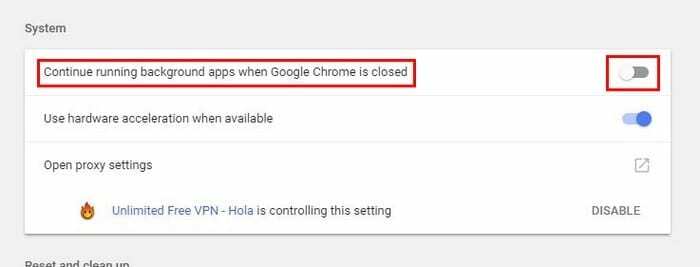
Klicka på den och leta efter avsnittet System. Det första alternativet bör vara det som låter dig förhindra att Chrome körs i bakgrunden. Om det var detta som gjorde att de gamla flikarna visades bör du nu vara fri från problemet. Starta om Chrome för att göra ändringarna slutgiltiga.
Bli av med funktionen Fortsätt där du slutade
Att fortsätta där du slutade kan vara en praktisk funktion eftersom som namnet antyder kan du fortsätta där du slutade. Detta sparar dig värdefull tid, men det kan också vara orsaken till ditt problem.
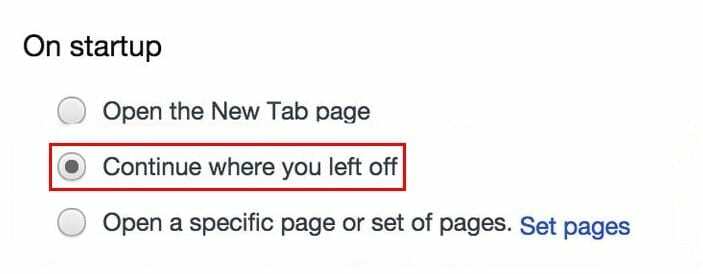
För att inaktivera den här funktionen, gå in i webbläsarens inställningar igen. När du väl är där, gå till avsnittet som heter Vid start. Se om alternativet som säger Fortsätt där du slutade är markerat, om det är, klicka på alternativet som säger Öppna sidan Ny flik.
Inaktivera den experimentella funktionen: Snabbflagga/stäng fönster
Ju snabbare Chrome-flikar stängs desto bättre eftersom det är tid som du kan spendera på viktigare saker. Google vet det, och det är därför Chrome har en funktion som heter Fast Tab/Windows Close Flag som gör just det (stänger flikarna snabbare).
Den här funktionen har sin mörka sida, och det är att om flikarna inte har rensats ur Chromes cache, kan de komma upp när du startar webbläsaren första gången. Eftersom funktionen är aktiverad som standard måste du gå in i avsnittet Flaggor i webbläsaren för att stänga av den.
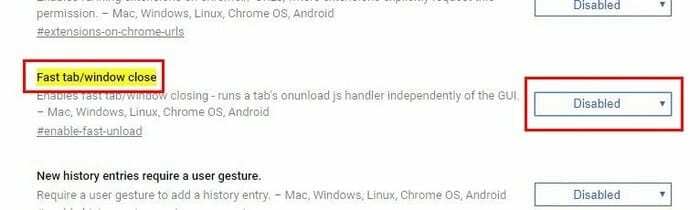
Skriv chrome://flags/#enable-fast-unload i URL-fältet. Glöm inte att trycka på enter. Oroa dig inte för att försöka hitta alternativet eftersom det kommer att vara det första du ser och det kommer också att markeras i gult. Om detta är problemet kommer rullgardinsmenyn att ställas in på aktiverad. Klicka på menyn och välj helt enkelt inaktiverad.
Börja från början
Ibland kan det vara svårt att peka ut vad som orsakar problemet. När det händer är det bästa du kan göra att återställa Chrome. Det här är mycket enklare än det låter eftersom du bara behöver först gå till Chromes inställningar.
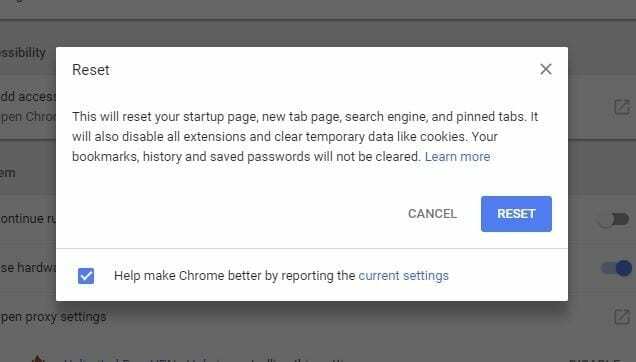
Bläddra sedan hela vägen ner och klicka på det avancerade alternativet. Klicka på pilen som pekar åt höger och du kommer att se ett meddelande som talar om för dig vad återställning av Chrome kommer att göra. Om du är säker. Klicka på återställ och du är igång.
Slutsats
Dessa flikar kan verkligen vara irriterande, speciellt om de är flikar som du inte behöver längre. Förhoppningsvis kunde du bli av med problemet med den första metoden, om inte borde de som följts ha gjort susen. Har jag missat en teknik du använder? Lämna i så fall en kommentar och dela den med oss.